来源:www.laomaotao.org 时间:2018-12-27 08:15
最近有位win8系统用户在使用电脑的过程当中,发现电脑经常出现无法连接wifi或者是wifi连接受限的情况,用户不知道怎么解决这个问题,为此非常苦恼,那么win8系统wifi连接受限怎么办呢?今天为大家分享win8系统wifi连接受限的解决方法。
wifi连接受限解决方法:
1、打开控制面板\网络和 Internet\网络和共享中心,更改适配器设置;右键点击wifi,选择状态;如图所示:
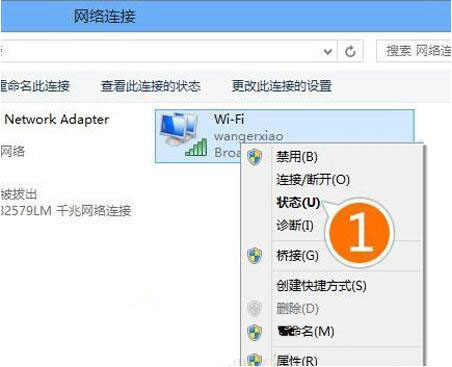
2、选择“无线属性”;如图所示:
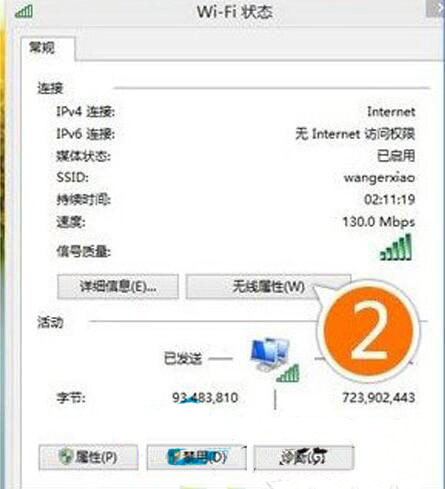
3、点击“安全”选项卡;如图所示:
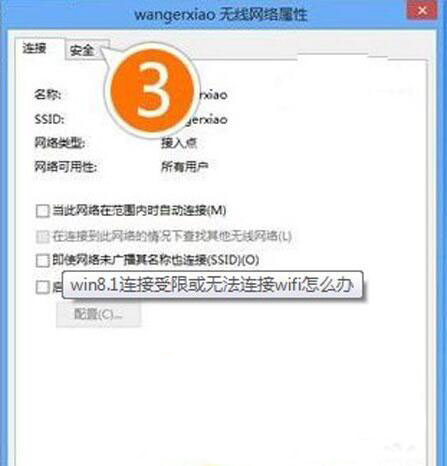
4、在“安全选项卡”里面选择高级设置;如图所示:
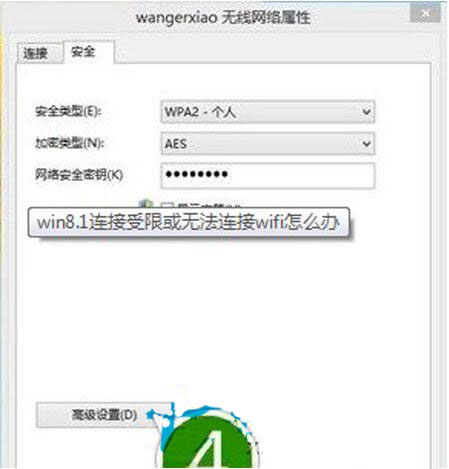
5、把为此网络启用联邦信息处理标准(FIPS)兼容(F)勾选上;如图所示:
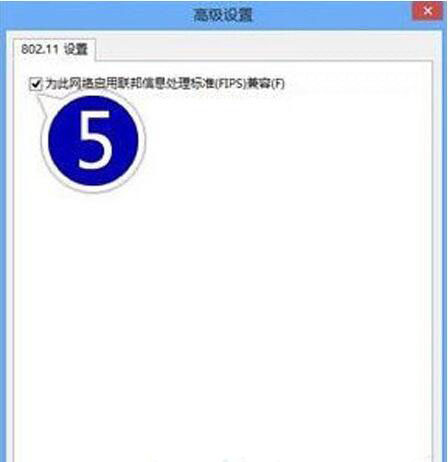
关于win8系统wifi连接受限的解决方法就为用户们详细介绍到这边了,如果用户们使用电脑的时候遇到了相同的问题,可以参考以上方法步骤进行解决哦,希望本篇教程对大家有所帮助,更多精彩教程请关注新毛桃官方网站。
责任编辑:新毛桃:http://www.laomaotao.org